Obs: I nästa ämne du kommer att läsa kommer du att lära dig om: Hur man lägger till objekt i startmappen i Windows 10
Om du vill köra ett program eller öppna en fil under systemdrift måste du lägga till den i startmappen för Windows 10. På samma sätt kommer alla program som är konfigurerade att köras när du startar ditt skrivbord att läggas till i samma katalog. I allmänhet måste de flesta applikationer köras i en systemstart, de har redan ett standardalternativ för att göra det. Som sagt, allt i start- och körbara kataloger kommer att köras när systemet. Så här kan du lägga till objekt i din Windows 10-hemmapp
Lägg till objekt i hemmappen
Det finns bara en sak du bör veta om Windows 10-startmappen; Platser.
Nuvarande användare
För att hitta startmappen för den aktuella användaren, tryck på Win + R-kortkommandot och skriv in följande i körrutan som öppnas. Tryck enter.
shell:startup
Detta öppnar startmappen för den aktuella användaren, ditt användarnamn. Alla objekt du flyttar till den här mappen kommer att tas när du är inloggad. Om du har andra användare konfigurerade i systemet, kommer detta objekt inte att köras vid uppstart för dem.
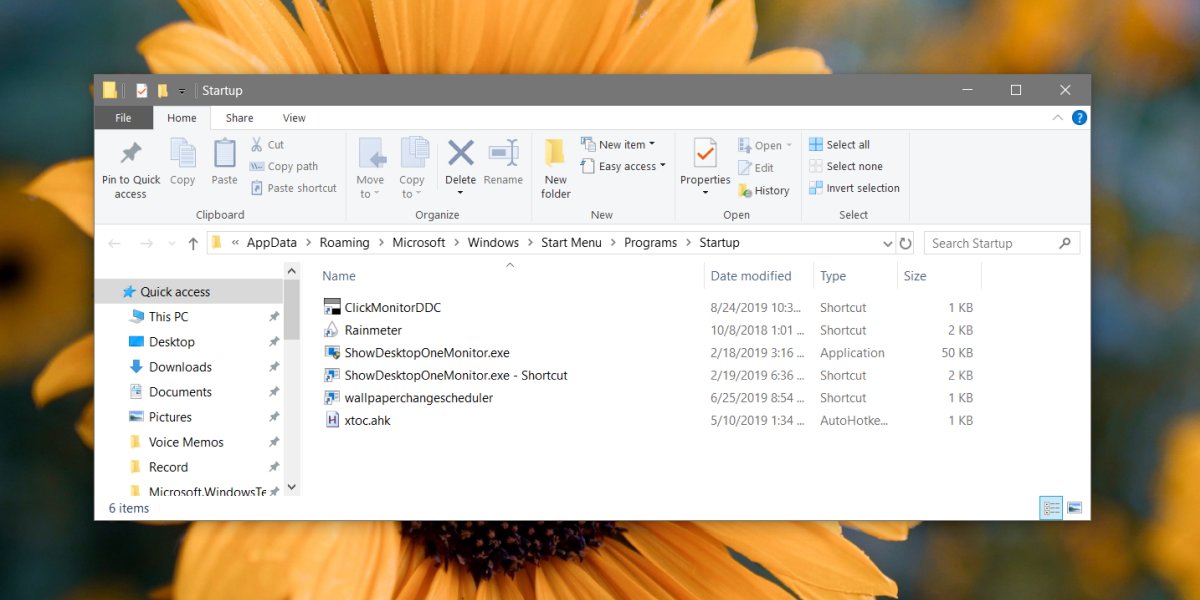
Alla användare
Om du vill lägga till objekt i startmappen för alla användare, det vill säga öppna ett program eller en fil varje gång en användare, ny, gammal eller befintlig, startar på skrivbordet, måste du öppna File Explorer och navigera till följande plats .
C:ProgramDataMicrosoftWindowsStart MenuProgramsStartUp
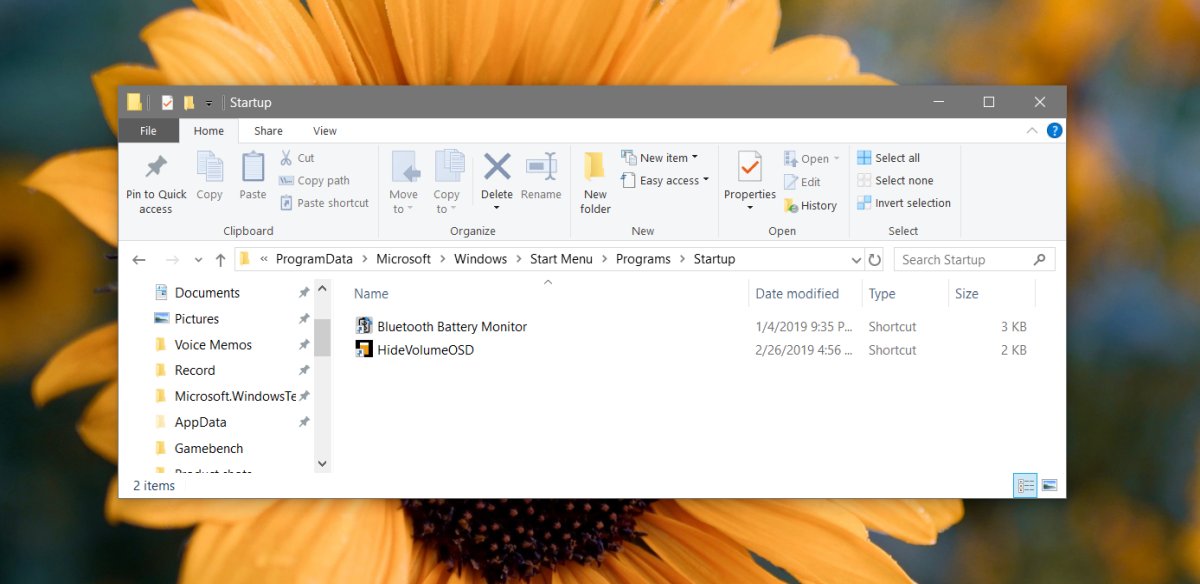
Den här hemkatalogen är för alla användare, och posterna här kommer att skilja sig från dem du skulle hitta i hemkatalogen för en enskild användare. Onödigt att säga, eftersom den här platsen är i Windows-enheten, kommer det att kräva administratörsrättigheter för att lägga till poster.
För appar som har ett standardalternativ för att låta dem köras vid start kanske du inte ser dem i någon av dessa mappar. Du kan inaktivera det från att starta från standardprogramalternativen, eller så kan du öppna Aktivitetshanteraren och öppna fliken Start. Det är där du kan inaktivera varje objekt, även de mest envisa som Adobe Creative Cloud.
Öppna mappen och starta mappen
Det är viktigt att du vet skillnaden mellan Startup-mappen och Startup-mappen. Objekt i Startup-mappen öppnas/körs när du startar på skrivbordet. Objekt i Startup-mappen visas på Start-menyn. I båda fallen kan element anpassas för alla användare eller för en enskild användare.
